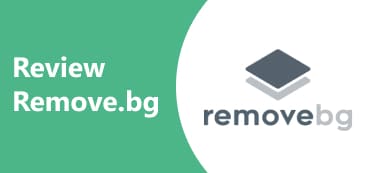Zuschneiden eines Bildes ist eine Möglichkeit, die Ränder eines Bildes auszuschneiden und unerwünschte Teile zu entfernen. Das resultierende Bild wird kleiner und kann ein neues Seitenverhältnis ohne Verzerrung aufweisen. Dadurch werden irrelevante Inhalte aus einem Bild entfernt und andere können sich auf das Hauptthema konzentrieren. Außerdem entspricht dies den Regeln sozialer Medien und beschleunigt das Hochladen von Bildern bei gleichzeitiger Beibehaltung des Inhalts. Dieses Tutorial zeigt die einfachsten Methoden, um die Arbeit zu erledigen.
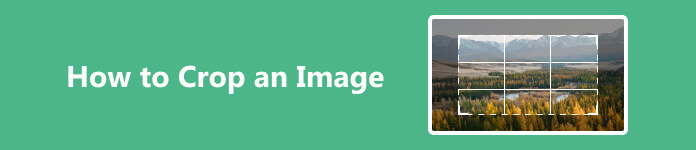
- Teil 1. So schneiden Sie ein Bild online zu
- Teil 2. So beschneiden Sie ein Bild auf Ihrem Desktop
- Teil 3. So schneiden Sie ein Bild aus Fotos auf dem iPhone zu
- Teil 4. FAQs zum Zuschneiden eines Bildes
Teil 1. So schneiden Sie ein Bild online zu
Im Vergleich zu Desktop-Software sind Online-Bildbearbeitungsprogramme portabler und praktischer. Sie können mit einer Internetverbindung darauf zugreifen und Ihre Bilder auf jedem Gerät bearbeiten. Apeaksoft kostenloser Hintergrund-Radiererist beispielsweise eine der besten Möglichkeiten, Bilder online zuzuschneiden. Sie werden nicht aufgefordert, etwas auf Ihrer Festplatte zu installieren oder sich mit Ihren persönlichen Daten anzumelden. Die Web-App unterstützt gängige Bildformate wie JPG, JPEG, PNG und GIF. Wie der Name schon sagt, ist die App völlig kostenlos. Ein weiterer Vorteil ist die eingebaute KI, die die Bildqualität bestmöglich schützt.
Schritt 1 Access https://www.apeaksoft.com/background-eraser/ in einem Webbrowser. Es ist für fast alle Browser verfügbar.
Schritt 2 Klicken Sie auf die Dein Foto hochladen Klicken Sie auf die Schaltfläche, um ein Bild von Ihrem Computer hochzuladen. Oder ziehen Sie es direkt per Drag & Drop in das gepunktete Feld.

Schritt 3 Dann geh zum Bearbeiten Klicken Sie in der linken Seitenleiste auf die Registerkarte und wählen Sie die aus Ernte Werkzeug auf dem oberen Menüband. Verschieben Sie das Zuschneidefeld, bis Sie das gewünschte Ergebnis erhalten. Wenn Sie zufrieden sind, klicken Sie auf Herunterladen Klicken Sie auf die Schaltfläche, um das zugeschnittene Bild herunterzuladen.

Teil 2. So beschneiden Sie ein Bild auf Ihrem Desktop
Weg 1: So schneiden Sie ein Bild auf dem Mac mit Vorschau zu
Die Vorschau-App ist die Standardeinstellung Foto Editor für macOS. Obwohl es nur die grundlegenden Fotobearbeitungsfunktionen enthält, reicht es aus, um ein Bild auf dem Mac zuzuschneiden. Die App ist auf jedem Mac-Computer und Laptop vorinstalliert.
Schritt 1 Suchen Sie das Zielbild in der Finder-App, klicken Sie mit der rechten Maustaste darauf und öffnen Sie es in der Vorschau-App. Wenn Vorschau Ihr Standard-Bildeditor ist, doppelklicken Sie auf das Bild, um es in der Vorschau zu öffnen.
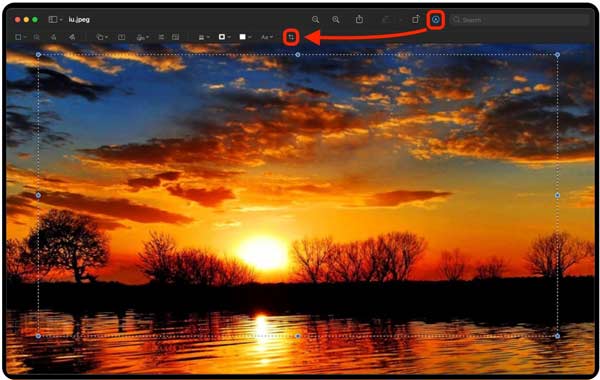
Schritt 2 Drücken Sie auf Markup Klicken Sie im oberen Menüband auf die Schaltfläche, um die Symbolleiste zu erweitern.
Schritt 3 Klicken Sie auf den rechten oberen Punkt des Bereichs, den Sie behalten möchten, und ziehen Sie Ihre Maus, um den gesamten ausgewählten Bereich einzuschließen.
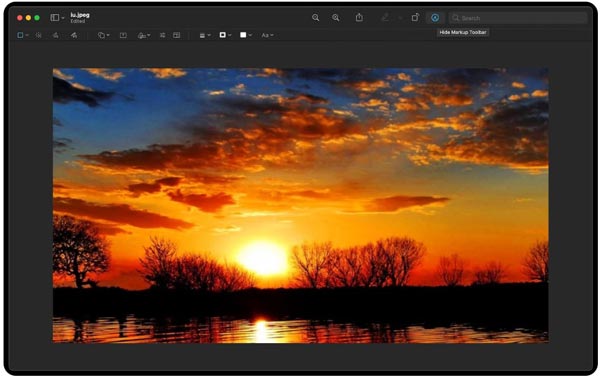
Schritt 4 ess das Ernte Klicken Sie auf die Schaltfläche in der Symbolleiste, um das Bild auf dem Mac sofort zuzuschneiden. Anschließend speichern Sie das Ergebnis als neues Bild oder ersetzen das Originalbild.
Weg 2: So schneiden Sie ein Bild auf dem PC mit MS Paint zu
MS Paint ist der integrierte Fotoeditor auf PCs. Damit können Sie die Größe eines Bildes auf dem PC ändern und es zuschneiden, ohne Software installieren zu müssen. Daher ist es die einfachste Möglichkeit, die Größe von Bildern unter Windows 11/10/8/7 schnell zu reduzieren.
Schritt 1 Klicken Sie mit der rechten Maustaste auf ein Bild in einem Explorer-Fenster und wählen Sie Öffnen Sie mit, und wählen Sie Lackieren.
Schritt 2 Klicken Sie auf die Auswählen Schaltfläche in der oberen Menüleiste. Wenn Sie einen regulären Bereich auswählen müssen, wählen Sie Rechteckige Auswahl, klicken Sie dann und ziehen Sie den Cursor über den gewünschten Bereich. Um einen unregelmäßigen Bereich auszuwählen, wählen Sie Freiformauswahl, und zeichnen Sie den gewünschten Bereich.
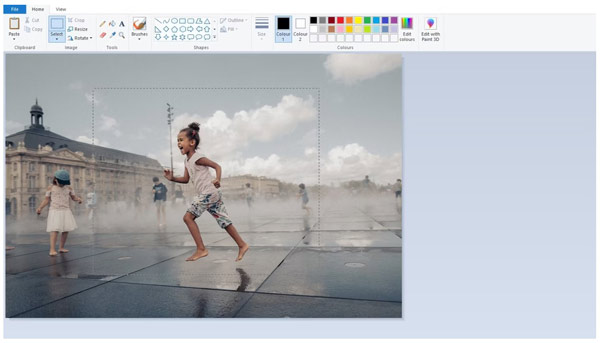
Schritt 3 Klicken Sie auf die Ernte Knopf im Bild Panel auf dem oberen Band. Oder klicken Sie mit der rechten Maustaste auf den ausgewählten Bereich und wählen Sie Ernte im Kontextmenü.
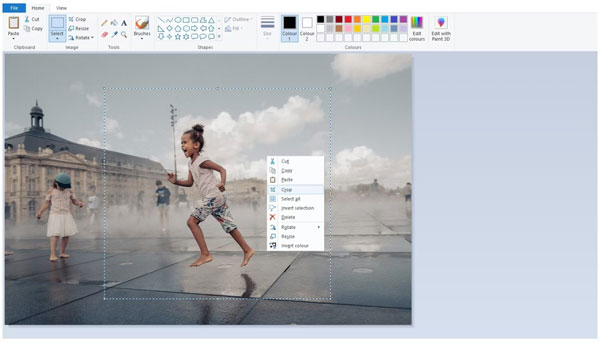
Schritt 4 Schließlich gehen Sie zum Reichen Sie das Menü, wählen Sie speichern unterund wählen Sie ein geeignetes Bildformat aus. Geben Sie dann einen Dateinamen ein, wählen Sie einen Speicherortordner aus und klicken Sie auf Speichern .
Weg 3: So schneiden Sie ein Foto mit Adobe Photoshop zu
Es ist schwierig, ein Bild in MS Paint in ein Quadrat zuzuschneiden. Glücklicherweise können Sie dies mit Photoshop schnell tun. Als professioneller Fotoeditor ist es bereits auf den Desktops vieler Menschen installiert.
Schritt 1 Öffnen Sie ein Bild in Ihrem Photoshop.
Schritt 2 Wähle die Freistellungswerkzeug in der linken Symbolleiste, und Sie sehen eine Überlagerung, die das Bild in Drittel unterteilt.
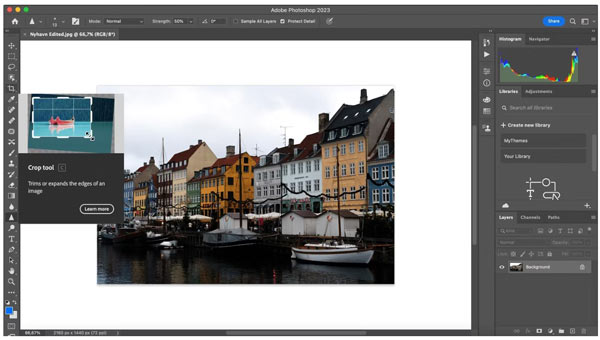
Schritt 3 Ziehen Sie die Eckgriffe um den Teil, den Sie behalten möchten. Sie können die Eckgriffe ziehen, um die Auswahl anzupassen. Mit der Rasterüberlagerung können Sie das Bild präzise zuschneiden.
Tipp: Wenn Sie das Bild in ein Quadrat schneiden möchten, halten Sie die Taste gedrückt Shift während Sie den Cursor ziehen.

Schritt 4 Schließen Sie Ihre Auswahl ab, indem Sie auf drücken Enter or Return Taste auf Ihrer Tastatur, um die Aktion zu bestätigen. Speichern Sie dann das kleinere Bild.
Lernen Sie auch:Teil 3. So schneiden Sie ein Bild aus Fotos auf dem iPhone zu
Um Benutzern die bequeme Nutzung ihrer iPhones und iPads zu erleichtern, hat Apple iOS zahlreiche Funktionen hinzugefügt. Der Fotoeditor in Ihrer Foto-App ermöglicht Ihnen dies beispielsweise Schneiden Sie Fotos auf Ihrem iPhone zu schnell. Das macht es zum einfachsten Weg, die Arbeit auf Ihrem iPhone oder iPad zu erledigen.
Schritt 1 Führen Sie die Fotos-App auf Ihrem Startbildschirm aus, suchen Sie das gewünschte Foto und tippen Sie auf die Miniaturansicht, um es zu öffnen.
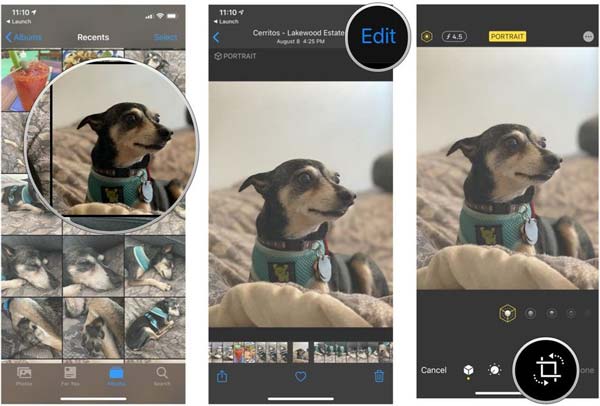
Schritt 2 Vergrößern Sie den gewünschten Wert und tippen Sie auf Ernte Klicken Sie auf die Schaltfläche oben auf Ihrem Bildschirm unter iOS 17 oder höher, und Sie sehen das Zuschneidefeld. Wenn Sie das Seitenverhältnis ändern möchten, drücken Sie lange auf Ernte Klicken Sie auf die Schaltfläche und wählen Sie Ihren Favoriten aus.
Tippen Sie für iOS 16 oder früher auf Bearbeiten Klicken Sie auf die Schaltfläche in der oberen rechten Ecke und wählen Sie Ernte unten, um das Zuschneidefeld anzuzeigen.
Schritt 3 Verschieben Sie die Ränder des Zuschneiderahmens, bis Sie den Bereich auswählen, den Sie behalten möchten.
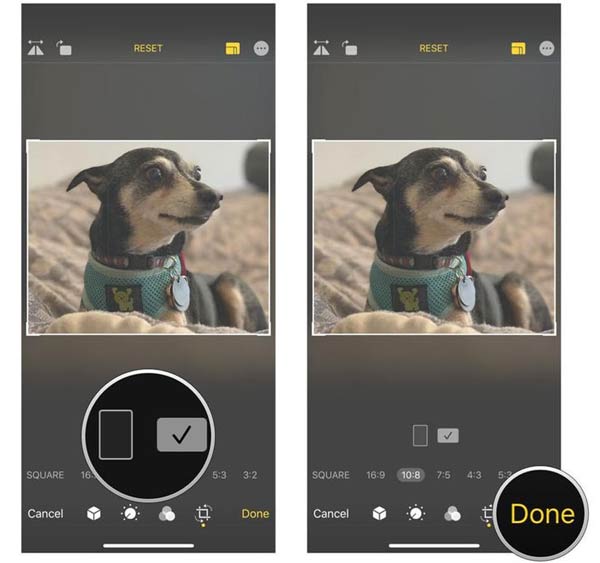
Schritt 4 Tippen Sie zuletzt auf Erledigt Schaltfläche oben in iOS 17 oder höher oder in der unteren rechten Ecke von iOS 16 oder früher. Dadurch wird die Originalversion des Fotos gespeichert.
Teil 4. FAQs zum Zuschneiden eines Bildes
Reduziert das Zuschneiden von Fotos die Qualität?
Ja. Wenn Sie ein Bild zuschneiden, gehen im Wesentlichen bestimmte Pixel verloren. Diese Pixel sind winzige Bausteine, aus denen Ihr Foto besteht. Je mehr Sie entfernen, desto mehr schmälern Sie die Gesamtqualität. Dennoch können einige Bildbearbeitungsprogramme die Bildqualität während des Prozesses verbessern.
Ist es besser, ein Foto zu vergrößern oder zuzuschneiden?
Durch das Zoomen ändert sich die Länge Ihres Fotos. Dadurch erhalten Sie mehr Details zum Foto, die Abmessungen werden jedoch nicht geändert. Beim Zuschneiden eines Bildes werden Teile des Bildes weggeschnitten, um es zu verkleinern. Es werden Ihnen jedoch keine weiteren Details angezeigt. Ob Sie ein Foto vergrößern oder zuschneiden, hängt von Ihrem Zweck ab.
Hat das Zuschneiden Auswirkungen auf JPEG?
Ja, das Zuschneiden von Bildern kann sich auf die Auflösung und Qualität eines Digitalfotos auswirken. Wenn Sie ein Foto zuschneiden, reduzieren Sie effektiv seine Pixelabmessungen. Dies führt zu einer Verschlechterung der Gesamtbildqualität, wenn erhebliche Teile entfernt werden.
Zusammenfassung
In diesem Leitfaden wurden fünf Möglichkeiten aufgezeigt Bildausschnitt auf Windows, Mac und iPhone. Damit Sie unerwünschte Teile entfernen und kleinere Bilder erstellen können. Sie können entsprechend Ihrer Situation ein geeignetes Werkzeug auswählen. Apeaksoft kostenloser Hintergrund-Radiererist beispielsweise die einfachste Möglichkeit, kleinere Bilder kostenlos online zu erstellen. Wenn Sie weitere Fragen zu diesem Thema haben, kontaktieren Sie uns bitte, indem Sie unten eine Nachricht hinterlassen.



 iPhone Datenrettung
iPhone Datenrettung iOS Systemwiederherstellung
iOS Systemwiederherstellung iOS Datensicherung & Wiederherstellung
iOS Datensicherung & Wiederherstellung iOS Bildschirmschreiber
iOS Bildschirmschreiber MobieTrans
MobieTrans iPhone Transfer
iPhone Transfer iPhone Eraser
iPhone Eraser WhatsApp-Übertragung
WhatsApp-Übertragung iOS Unlocker
iOS Unlocker Kostenloser HEIC Converter
Kostenloser HEIC Converter iPhone-Standortwechsler
iPhone-Standortwechsler Android Datenrettung
Android Datenrettung Unterbrochene Android-Datenextraktion
Unterbrochene Android-Datenextraktion Android Datensicherung & Wiederherstellung
Android Datensicherung & Wiederherstellung Phone Transfer
Phone Transfer Data Recovery
Data Recovery Blu-ray Player
Blu-ray Player Mac-Reiniger
Mac-Reiniger DVD Creator
DVD Creator PDF Converter Ultimate
PDF Converter Ultimate Windows-Kennwort zurücksetzen
Windows-Kennwort zurücksetzen Telefonspiegel
Telefonspiegel Video Converter Ultimate
Video Converter Ultimate Video Editor
Video Editor Bildschirm Recorder
Bildschirm Recorder PPT zu Video Konverter
PPT zu Video Konverter Slideshow Maker
Slideshow Maker Kostenlose Video Converter
Kostenlose Video Converter Kostenloser Bildschirmrekorder
Kostenloser Bildschirmrekorder Kostenloser HEIC Converter
Kostenloser HEIC Converter Kostenloser Videokompressor
Kostenloser Videokompressor Kostenloser PDF-Kompressor
Kostenloser PDF-Kompressor Free Audio Converter
Free Audio Converter Kostenloser Audio Recorder
Kostenloser Audio Recorder Kostenloser Video Joiner
Kostenloser Video Joiner Kostenloser Bildkompressor
Kostenloser Bildkompressor Kostenloser Hintergrund-Radierer
Kostenloser Hintergrund-Radierer Kostenloser Bild-Upscaler
Kostenloser Bild-Upscaler Kostenloser Wasserzeichen-Entferner
Kostenloser Wasserzeichen-Entferner iPhone-Bildschirmsperre
iPhone-Bildschirmsperre Puzzle Game Cube
Puzzle Game Cube